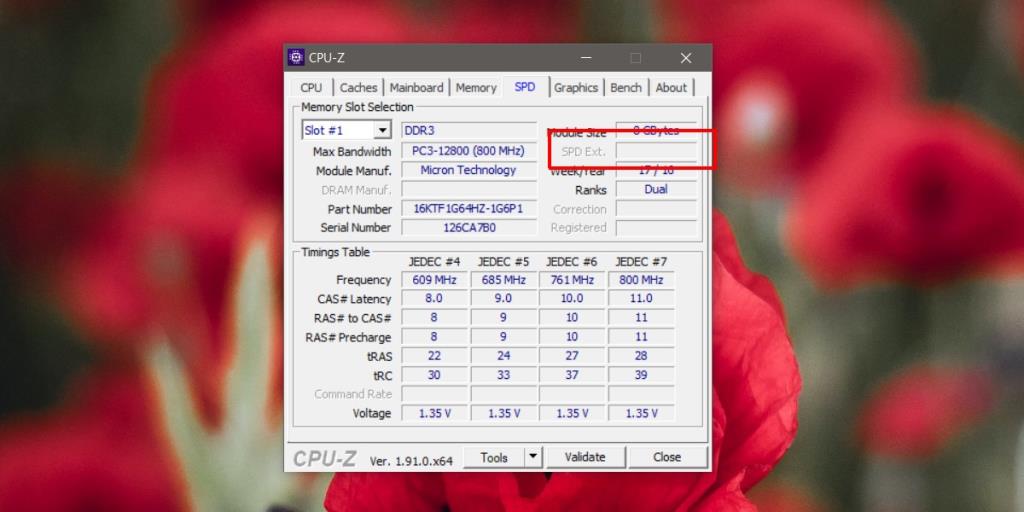Se stai cercando di overcloccare la RAM, scoprirai che tutte le guide ti indirizzano all'uso di XMP o Extreme Memory Profile per il lavoro. XMP è una tecnologia sviluppata da Intel che consente agli utenti di overcloccare o aumentare le prestazioni della RAM, in particolare della RAM DDR3, sebbene funzioni anche con la RAM DDR4 .
Lo strumento XMP non viene utilizzato dal desktop. Invece, devi accedervi dal tuo BIOS. A seconda dell'hardware di cui disponi, XMP potrebbe darti alcuni profili diversi tra cui scegliere o potrebbe consentirti di impostare manualmente i valori di overclock.

Abilita XMP dal BIOS
XMP può essere abilitato solo dal BIOS.
- Accendi il computer e tocca il tasto F2 o F10 per avviare il BIOS. Se non sai quale tasto toccare, consulta la nostra guida su come accedere al BIOS.
- Cerca una scheda di memoria.
- Trova XMP o Extreme Memory Profile. Selezionalo e usa un profilo diverso o imposta manualmente il valore di overclock.
Nessun XMP nel BIOS
È possibile che non vedi XMP nel tuo BIOS. Questo normalmente significa che il tuo sistema non lo supporta. Questa è una limitazione dell'hardware; l'unico modo per cambiarlo è cambiare la RAM e/o il processore, tra le altre cose. Puoi verificare se il tuo processore lo supporta consultando questo foglio di calcolo pubblicato da Intel .
Scoprirai che ci sono molte cose diverse che devi guardare se vuoi che la RAM possa essere overcloccata. Il modello della tua scheda madre , il tipo di RAM che supporta, i moduli RAM stessi e il tuo processore decidono collettivamente se XMP sarà disponibile o meno.
Controlla la RAM per il supporto XMP
Il modo più semplice per verificare se la RAM supporta XMP è utilizzare lo strumento CPU-Z.
- Scarica, installa ed esegui CPU-Z.
- Vai alla scheda SPD.
- Cerca il campo SPD Ext. Se dice XMP, la tua RAM e il tuo sistema supportano XMP . Se il campo è vuoto, la tua RAM non lo supporta.
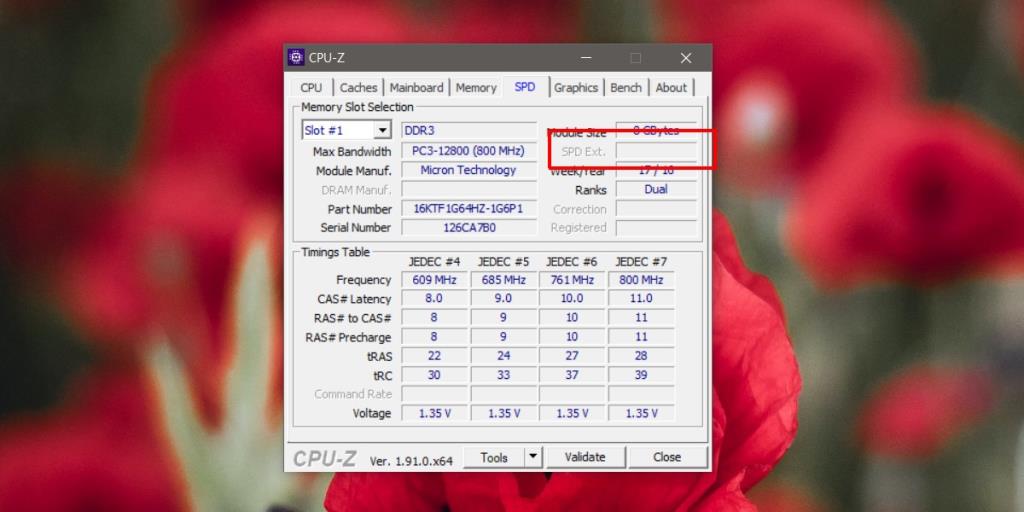
Conclusione
Se non hai XMP nel tuo BIOS, non sarai in grado di overcloccare la RAM. Il costo per l'acquisto di RAM che può essere overcloccata è elevato ed è meglio aggiungere solo più RAM al sistema se si dispone di slot vuoti . Inoltre, l'overclock della RAM apporta miglioramenti minimi al sistema. Aggiungere più RAM è meglio, ma se non stai cercando di spendere soldi, prendi in considerazione l'overclocking della CPU e/o della GPU.